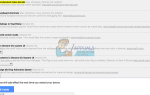Chrome OS — довольно минималистичная операционная система, предназначенная в основном для людей, которые хотят, чтобы их компьютеры «просто работали». С этой целью он также чрезвычайно ограничен с точки зрения настройки и настройки. Однако, если вы хотите изменить настройки своего Chromebook, установить на него Ubuntu или сделать что-либо за пределами тесно закрытой среды Google Chrome OS, вы можете сделать это, включив режим разработчика. В этом руководстве мы покажем вам, как включить режим разработчика на Chromebook.
Резервное копирование и восстановление
Включение режима разработчика форматирует ваш Chromebook, поэтому все ваши локально сохраненные файлы (например, папка «Загрузки») будут удалены. Следовательно, рекомендуется создать резервную копию файлов в папке «Загрузки» на USB-накопителе или жестком диске. Кроме того, игра в режиме разработчика может привести к поломке операционной системы, поэтому мы продолжим работу и создадим образ для восстановления, чтобы в случае чего-либо вернуться к старой доброй ОС Chrome.
Для создания образа для восстановления вам понадобится флешка с объемом памяти не менее 4 ГБ. Загрузите утилиту восстановления Chromebook из Интернет-магазина Chrome. Откройте приложение и введите номер вашей модели, который будет указан прямо над текстовым полем.
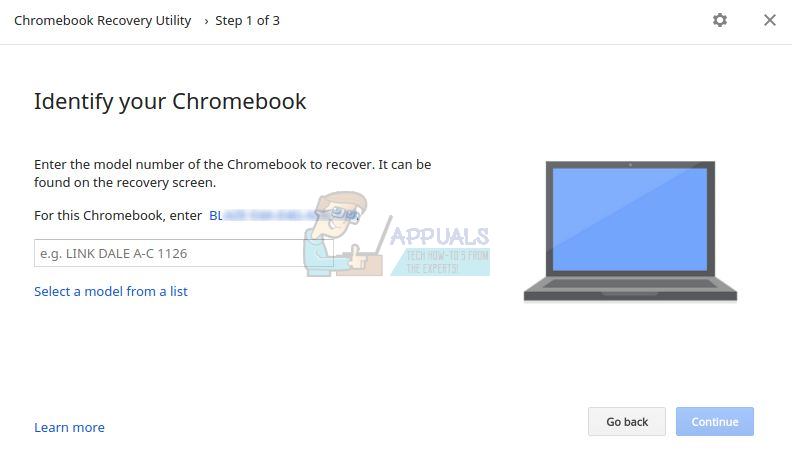
Затем вставьте перо и выполните простые шаги, чтобы создать образ для восстановления на USB-накопителе. Как только вы закончите, мы можем перейти к включению режима разработчика.
Включить режим разработчика
Старые Chromebook имеют ручной переключатель для переключения в режим разработчика. На более поздних моделях Chromebook переключение можно выполнить, нажав одновременно клавиши Esc + Refresh + Power. Когда вы это сделаете, ваш Chromebook перезагрузится, и вы увидите этот экран.
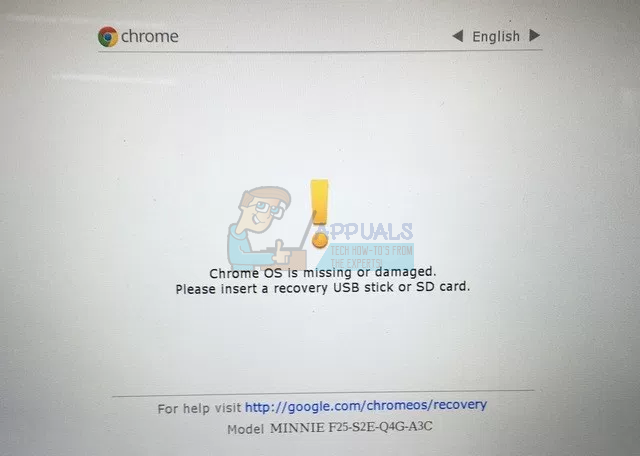
Не беспокойтесь о сообщении. Chrome OS должна быть исправной и работающей. Просто нажмите Ctrl + D на этом экране. На следующем экране вам будет предложено нажать Enter, если вы хотите отключить проверку ОС (скриншот ниже), что мы и хотим сделать.
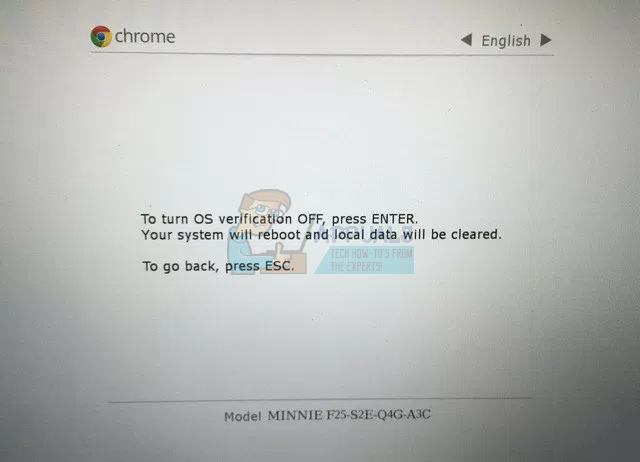
Идите вперед и нажмите ENTER. Ваш Chromebook перезагрузится, и вы увидите этот экран при запуске.
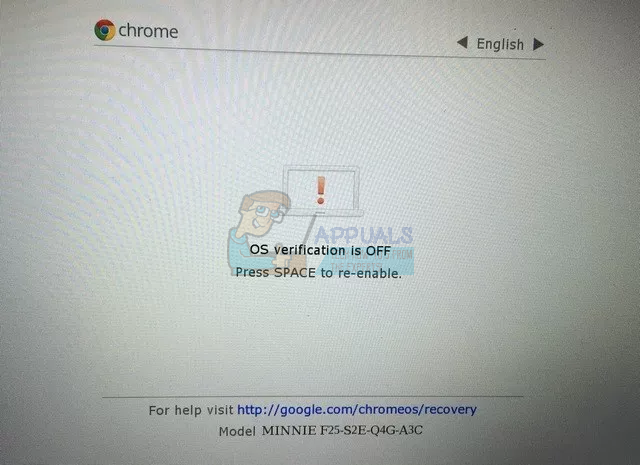
Нажмите Ctrl + D, чтобы пропустить этот экран. После этого вы перейдете к окончательному подтверждающему экрану, и ваш Chromebook перейдет в режим разработчика. Этот процесс может занять некоторое время (около 15-20 минут), поэтому расслабьтесь и расслабьтесь.
Снова появится экран «Проверка ОС выключена», и вы можете нажать Ctrl + D, чтобы пропустить его. После этого вы попадете на старый добрый экран входа в Chrome OS.
Обратите внимание, что экран проверки ОС будет появляться каждый раз при запуске в режиме разработчика, и вы всегда можете нажать Ctrl + D, чтобы пропустить его, или пробел, чтобы отключить режим разработчика и восстановить Chromebook по умолчанию.